win10使用快捷键录屏的方法
时间:2023-06-01 08:58:23作者:极光下载站人气:213
win10是很多小伙伴都在使用的一款电脑系统,很多小伙伴在使用win10的过程中,为了增加电脑功能的多样性,会选择下载各类软件,但其实win10自身的功能就十分的丰富。如果我们有录屏的需求,我们可以使用电脑自带的录屏功能,还可以查看录屏快捷键,使用快捷键来进行录屏,十分的方便。录屏快捷键我们只需要先进入电脑的设置页面,然后在游戏设置页面中就能看到并更改了。有的小伙伴可能不清楚具体的操作方法,接下来小编就来和大家分享一下win10使用快捷键录屏的方法。
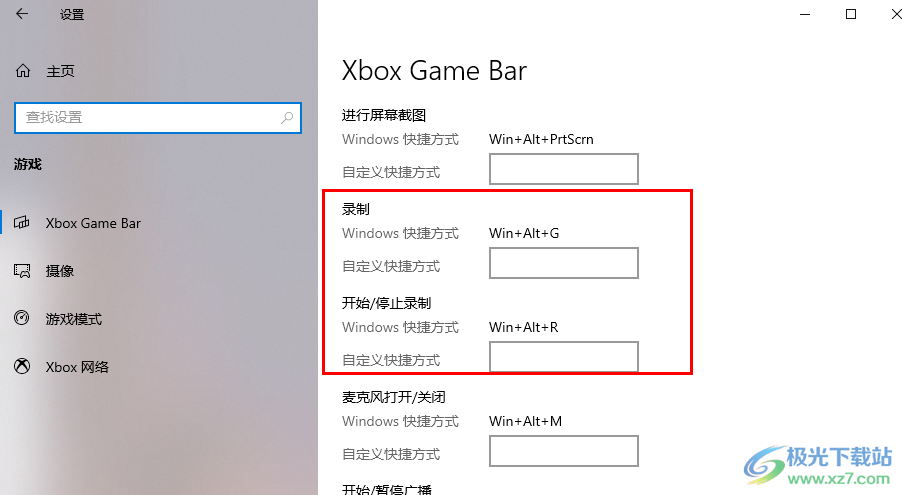
方法步骤
1、第一步,我们在电脑左下角打开“开始”按钮,然后在开始菜单列表中点击打开“设置”选项
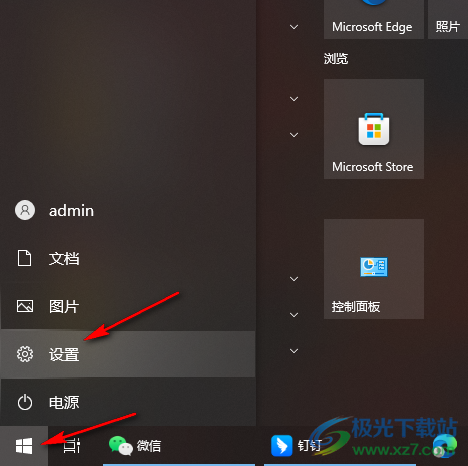
2、第二步,进入设置页面之后,我们在该页面中找到“游戏”选项,点击进入游戏设置页面
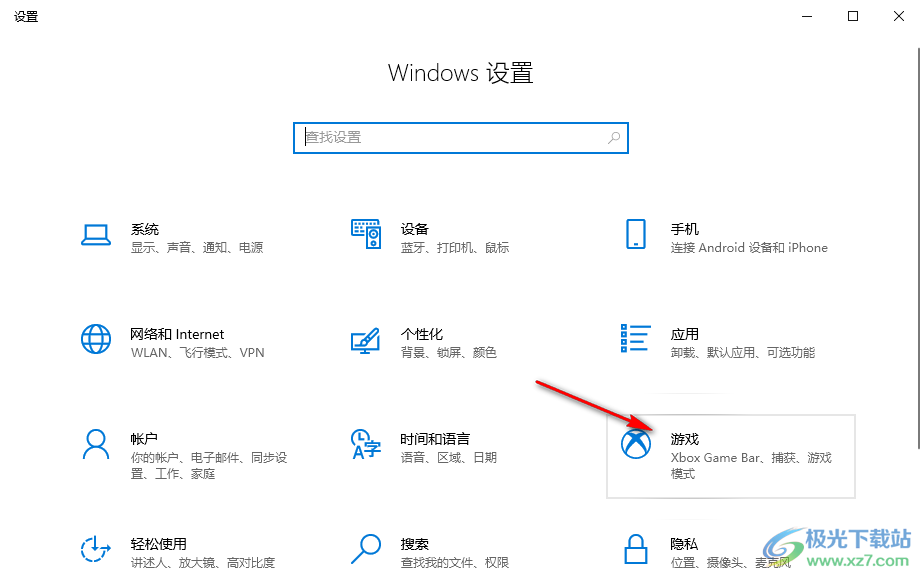
3、第三步,在“游戏”页面的左侧列表中我们点击打开“Xbox Game Bar”选项,然后在右侧页面中我们先将允许启用Xbox Game Bar的开关按钮打开,然后在下方的键盘快捷方式中就可以看到各种操作的快捷键了
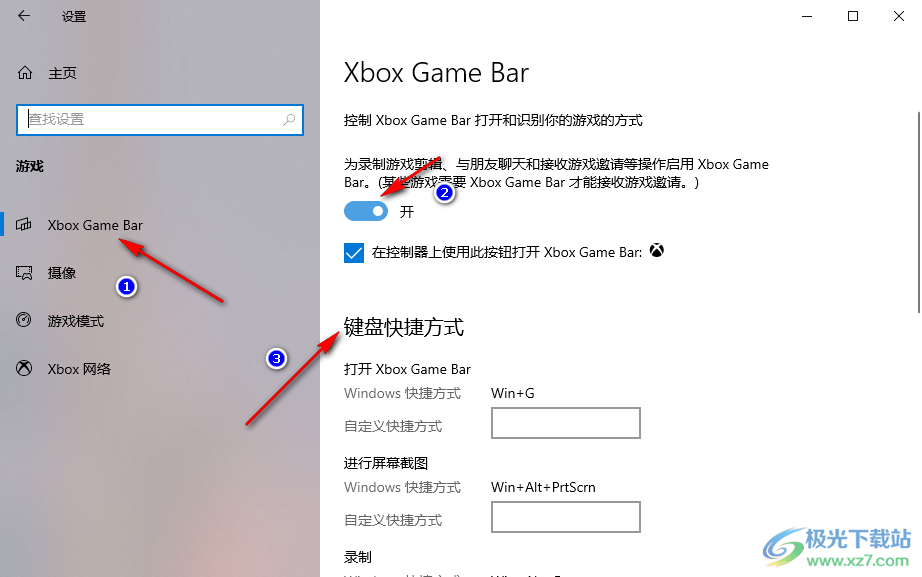
4、第四步,在快捷键列表中,我们找到“录制”和“开始/停止录制”选项。可以看到打开录制页面的快捷键为“win+Alt+G”,直接开始录制或是停止录制的快捷键为“win+Alt+R”,使用录制快捷键我们就可以打开录制页面了,在工具栏中,我们点击白色圆点就可以进行录制了
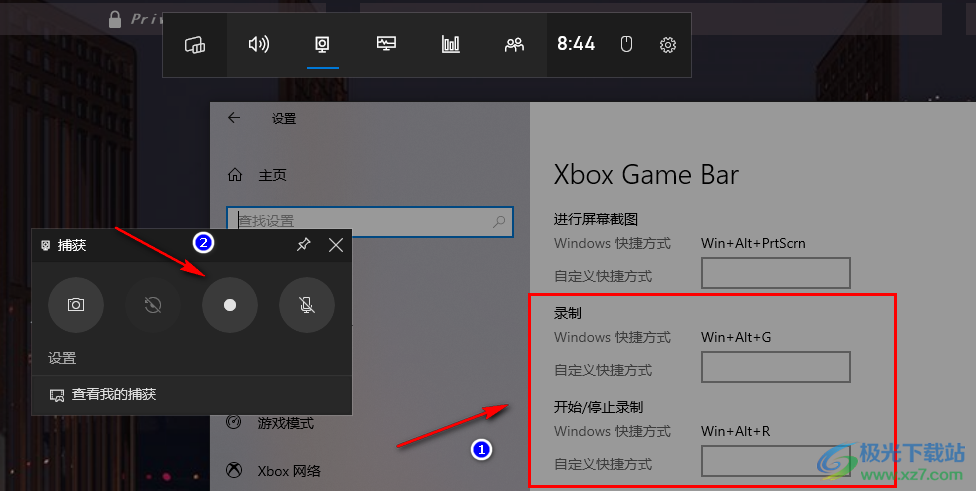
5、第五步,想要使用“win+Alt+R”快捷键进行录制,我们需要先打开一个窗口,然后才能使用快捷键,录制结束之后我们可以使用同一快捷键停止录制,也可以点击工具栏中的白色方块图标停止录制
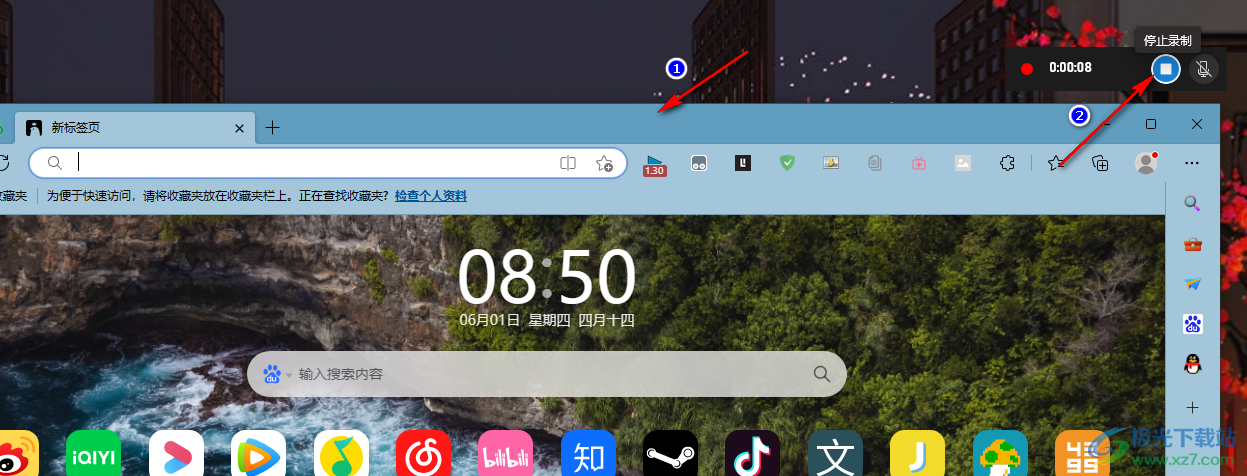
6、第六步,录制结束之后,我们使用快捷键“win+G”打开图库,然后在图库页面中就可以看到自己的录屏内容了,点击播放按钮进行查看即可,点击文件夹图标,我们还可以查看该录屏文件的保存位置
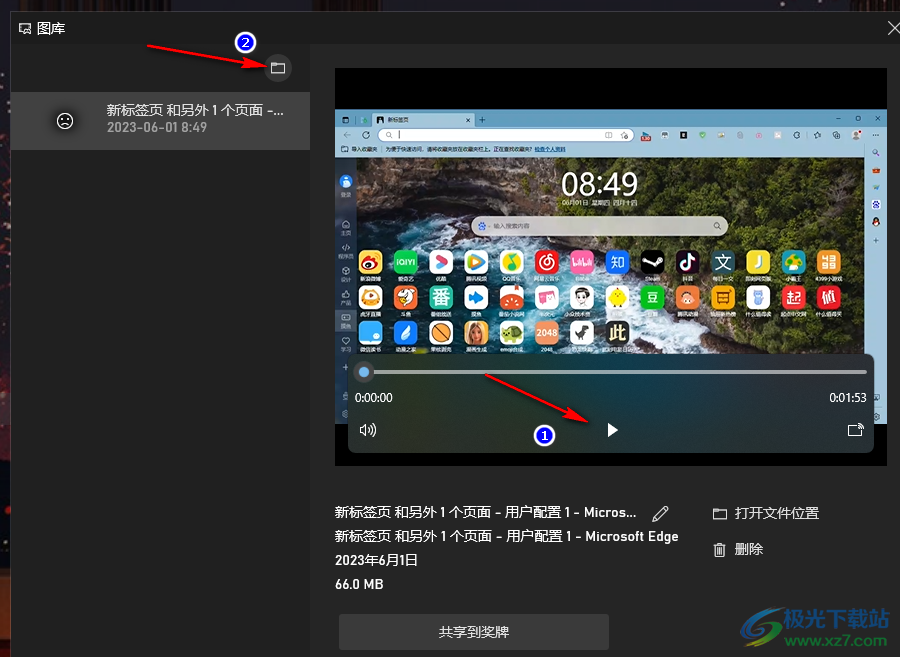
以上就是小编整理总结出的关于win10使用快捷键录屏的方法,我们进入电脑的游戏设置页面,然后将允许使用Xbox Game Bar的开关按钮打开,接着在下方的快捷键列表中找到“录制”和“开始/停止录制”选项的快捷键即可,感兴趣的小伙伴快去试试吧。

大小:4.00 GB版本:64位单语言版环境:Win10
- 进入下载
网友评论